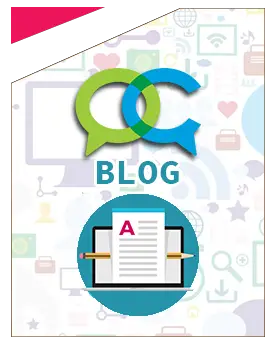Rsync è uno strumento utilissimo per la sincronizzazione e il backup incrementale di file e directory ma, purtroppo, è nativamente disponibile solo su sistemi Linux e macOS. Per usarlo su Windows, una delle soluzioni più semplici ed efficaci è sfruttare Windows Subsystem for Linux (WSL), la sottosistema Linux integrato in Windows 10.
Con WSL è possibile installare ed eseguire una vera e propria macchina virtuale Linux all'interno di Windows, cogliendone appieno i vantaggi. Tra cui, per il nostro caso, la possibilità di usare rsync nativamente.
Per iniziare, bisogna installare WSL dal Microsoft Store e scegliere una distribuzione Linux, ad esempio Ubuntu. A quel punto avremo a disposizione una shell di Ubuntu all'interno di Windows.
Una volta dentro Ubuntu, possiamo installare rsync con il comando:
sudo apt install rsync
A questo punto, possiamo usare rsync per sincronizzare file da e verso Windows. Ad esempio, per sincronizzare una cartella Windows C:\Users\myuser\Documents con una cartella Linux /home/myuser/Documents possiamo usare il comando:
awk
rsync --archive --verbose --compress --progress /home/myuser/Documents/ /mnt/c/Users/myuser/Documents/
Dove /mnt/c rappresenta il file system di Windows montato in Linux.
Grazie a WSL, possiamo quindi sfruttare tutte le capacità e le opzioni di rsync direttamente da Windows, in maniera del tutto nativa come su Linux! È uno strumento molto utile per il backup e l'orchestrazione dei dati tra sistemi eterogenei.
esempio python
@requires_authorization(roles=["ADMIN"])
def somefunc(param1='', param2=0):
r'''A docstring'''
if param1 > param2: # interesting
print 'Gre\'ater'
return (param2 - param1 + 1 + 0b10l) or None
class SomeClass:
pass
>>> message = '''interpreter
... prompt'''